教程介绍
CREO如何创建平面壁呢?点击新建钣金,再点击平面壁工具,绘制一个TOP基准面,创建一个封面草绘。然后就可以创建平面壁了。如下图:
操作步骤
1、点击【新建】工具,创建【新模型】。如下图:
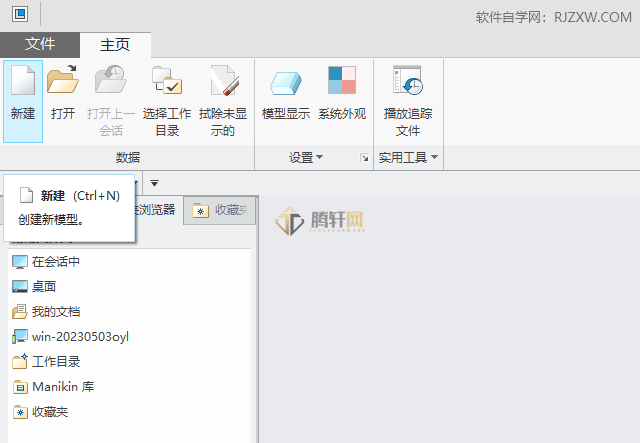
2、弹出【新建】面板,勾选择【零件】。选【钣金件】,取消【使用默认模板】,点击【确定】。

3、选择【mm选项】。点击【确定】。如下图:
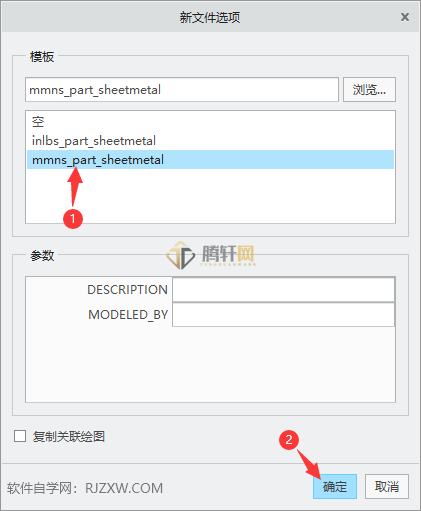
4、然后点击【平面】。再点击【TOP】基准面。如下图:
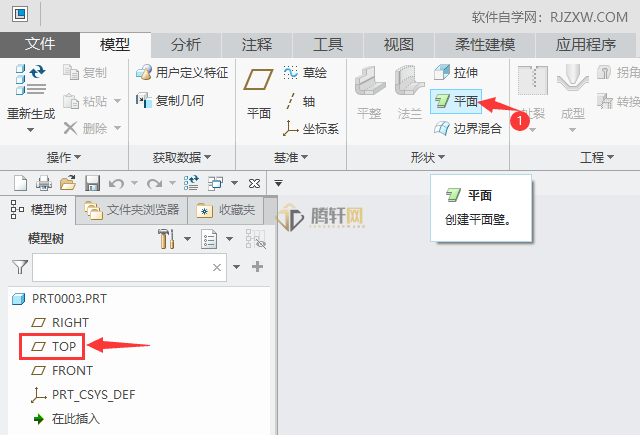
5、然后再点击【平面基准面】。如下图:

6、然后再创建下面的【草绘】出来。如下图:
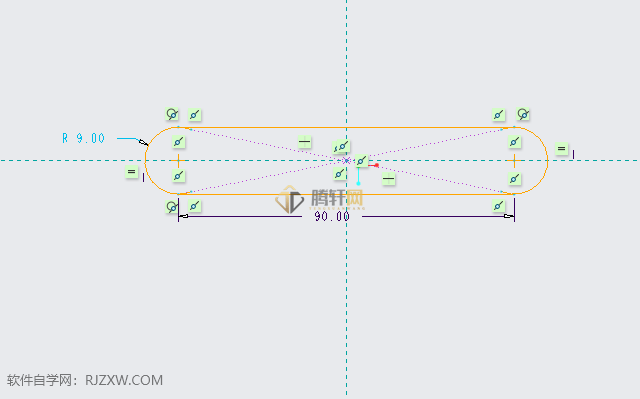
7、绘制好后,点击【确定】。如下图:
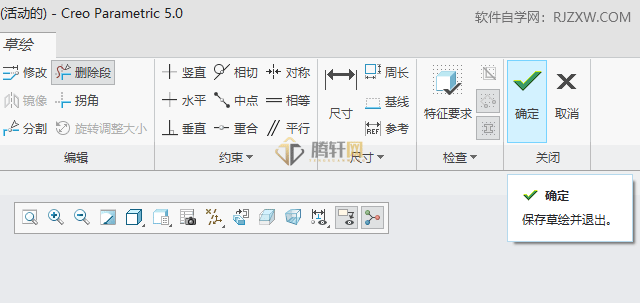
8、然后设置钣金的【厚度】。然后点击【绿勾】即可。
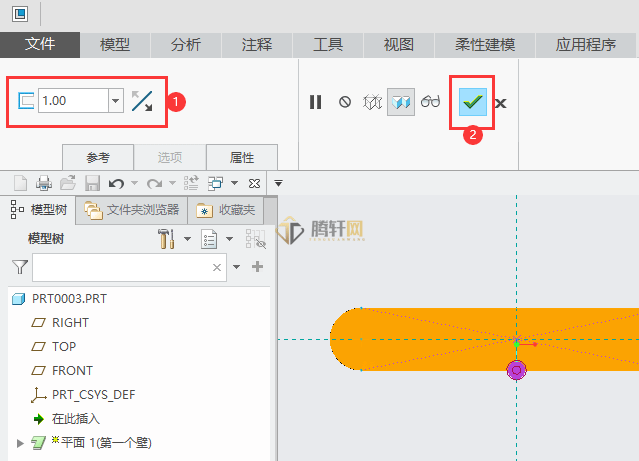
9、这样就创建好了。如下图:
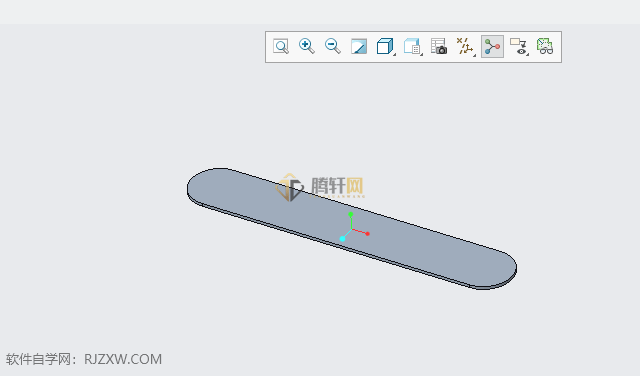
以上本篇文章的全部内容了,感兴趣的小伙伴可以看看,更多精彩内容关注腾轩网www.tengxuanw.com










